În zilele noastre, tot mai mulți oameni nu folosesc playere DVD pentru a viziona DVD-uri. În schimb, copierea DVD-urilor în alte fișiere pentru redare este o tendință, în special videoclipurile codificate în H.265. Extragerea DVD-urilor nu numai că reduce uzura discurilor DVD, dar vă permite și să le vizionați pe diferite dispozitive în orice moment. Dar de ce este H. 265 atât de popular?
H.265 este o codificare video care oferă o calitate video mai bună și dimensiuni mai mici ale fișierelor decât predecesorul său, H.264. Aceasta face ca H.265 să fie un format ideal pentru stocarea și transmiterea în flux a conținutului video de înaltă calitate. Prin urmare, nu trebuie să vă faceți griji cu privire la problema memoriei. În acest ghid, veți afla ce este H.265 și cum să convertiți DVD-uri la H.265 Videoclipuri.
Partea 1. Ce este H.265
H.265, cunoscut și sub numele de HEVC (High Efficiency Video Coding), este un standard de compresie video. A fost introdus în 2013. De obicei, H.265 este codificat de formate video acceptate cu extensii de fișiere în .mp4, .mkv, .ts, .mxf, .3gp, .avi etc.
H.265 este o actualizare a codecului video H.264 utilizat pe scară largă. Iar H.265 este conceput pentru a fi mai eficient în ceea ce privește compresia, păstrând în același timp aceeași calitate vizuală. H.265 realizează un raport de compresie mai mare utilizând tehnologia avansată de predicție și moduri de predicție a mișcării intracadru. Acesta permite H.265 să atingă până la 50% mai multă compresie decât H.264, ceea ce necesită o lățime de bandă mai mică pentru codare și transmisie.
Cu toate acestea, H.265 are unele dezavantaje. Necesită un hardware de codificare și decodare mai bun, ceea ce îl face costisitor de produs. Videoclipul H.265 nu este la fel de acceptat ca și video H.264, deoarece H.265 are o compatibilitate slabă cu dispozitivele și browserele.

În concluzie, dacă aveți un DVD și doriți să extrageți conținutul acestuia în formate video, puteți alege videoclipul în codificare H.265. Puteți încerca 3 DVD ripper recomandat în partea următoare.
Partea 2. 3 Cele mai bune moduri de a extrage DVD-uri pe H.265
Există mai multe opțiuni software disponibile pentru extragerea DVD-ului pe H.265.
| AVaide DVD Ripper | WinX DVD Ripper | Frână de mână | |
|---|---|---|---|
| Platforme | Windows, Mac | Windows | Windows, Mac, Linux |
| Interfața cu utilizatorul | Intuitiv și curat | Nu suficient de intuitiv | Complex pentru incepatori |
| DVD-uri acceptate | De casă, comercial | De casă, comercial | De casă |
1. AVaide DVD Ripper
AVaide ales DVD Ripper este un software profesional de extragere. Acest DVD to H.265 ripper este disponibil pe macOS și Windows 11/10/8/7. Poate extrage filme DVD în diferite formate (500+) fără pierderi de calitate. De exemplu, puteți converti DVD-urile în formate video codificate H.265, cum ar fi HEVC MP4 și HEVC MKV. După conversie, puteți viziona cu ușurință videoclipurile H.265 pe computer și pe telefonul mobil.
Pe lângă DVD, acest ripper vă permite să extrageți DVD ISO/Folder la H.265 cu o viteză de 30 de ori mai mare. Mai important, oferă multe funcții de editare, care vă permit să ajustați titlurile, subtitrarile, melodiile audio, filigranul etc., după cum doriți.

Încearcă Pentru Windows 7 sau o versiune ulterioară
 Descărcare sigură
Descărcare sigură
Încearcă Pentru Mac OS X 10.13 sau o versiune ulterioară
 Descărcare sigură
Descărcare sigurăVă rugăm să introduceți mai întâi un disc DVD în unitatea computerului. Apoi, urmați pașii pentru a extrage DVD-ul la H.265.
Pasul 1Încărcați un DVD țintă
Descărcați și rulați DVD to H.265 ripper pe desktop. Software-ul va încărca automat discul odată ce îl detectează. Dacă nu, puteți face clic Încărcați DVD-ul.

Pasul 2Setați formatul de ieșire
După încărcare, selectați Titlul principal sau Lista completă a titlurilor. Clic O.K pentru a continua ruperea. Apoi, setați un format de ieșire din lista de lângă Rip All to.
În general, puteți alege dintre HEVC MP4 și HEVC MKV file.

Pasul 3Extrage conținutul DVD-ului
Apasă pe Rip All butonul pentru a extrage DVD-ul la H.265.
Ripper-ul DVD oferă un plus Trusa de scule pentru editarea videoclipului H.265 de pe DVD. Dacă aveți nevoie de instrumente de editare, puteți alege Editor de metadate media, Amplificator video, Compresor video, etc.
Bacsis: Dacă doriți să extrageți capitolul DVD preferat pe H.265 pentru uz personal, faceți clic aici pentru a afla cum extrage un capitol pe DVD.
2. WinX DVD Ripper
WinX DVD Ripper este un alt instrument excelent pentru conversia DVD în H.265. Poate încărca DVD-uri și foldere ISO de casă, comerciale și deteriorate. Și poate converti fișiere DVD în 300 de fișiere media, inclusiv HEVC MP4. Între timp, oferă viteză de transcodare rapidă și calitate video remarcabilă pentru DVD-uri. Folosind WinX DVD Ripper, puteți converti fără efort DVD-urile în fișiere video codificate H.265.
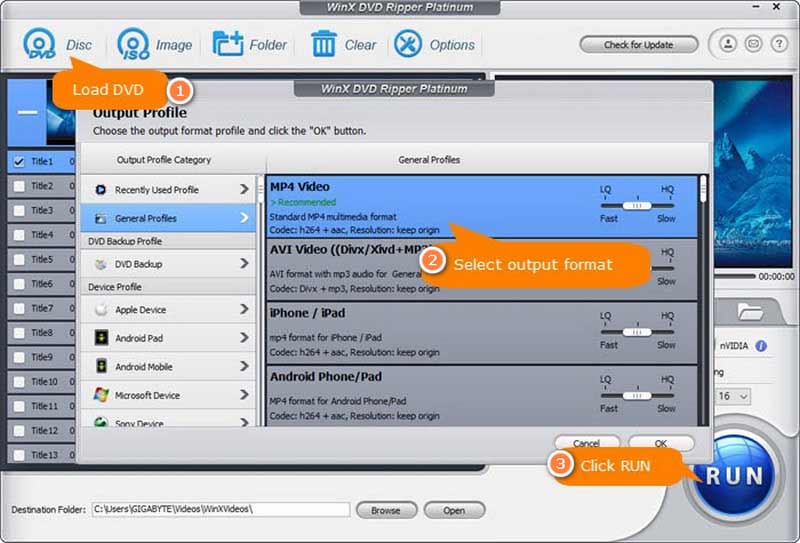
Iată câțiva pași simpli pentru a converti DVD-ul în H.265
Pasul 1Încărcați un DVD
Descărcați DVD ripper și introduceți un DVD în unitatea computerului. Deschideți ripper-ul și faceți clic Disc pentru a selecta DVD-ul țintă. Apoi apasa O.K pentru a scana discul.
Pasul 2Selectați formatul HEVC MP4
Clic Profiluri generale de la Profil de ieșire fila. Tu poti alege Video MP4 și apoi faceți clic O.K.
Pasul 3Extrageți DVD-ul în H.265
Clic Naviga pentru a seta calea de salvare. Apoi, faceți clic pe albastru Alerga butonul pentru a extrage DVD-ul la H.265.
Procesul de rupere poate fi lent. Prin urmare, ar trebui să așteptați cu răbdare până când ruperea este finalizată.
3. Frână de mână
HandBrake este un instrument de transcodare video gratuit și puternic care poate codifica DVD-uri la H.265. Poate procesa DVD-uri fără protecție împotriva copierii la o viteză mare. Dar nu poate suporta DVD-uri comerciale. Oferă mai multe opțiuni și setări, permițându-vă să vă personalizați transcodarea în funcție de nevoile dvs. Deși operațiunea este mai complexă, odată ce vă familiarizați cu procesul, puteți converti eficient DVD-uri în videoclipuri H.265.
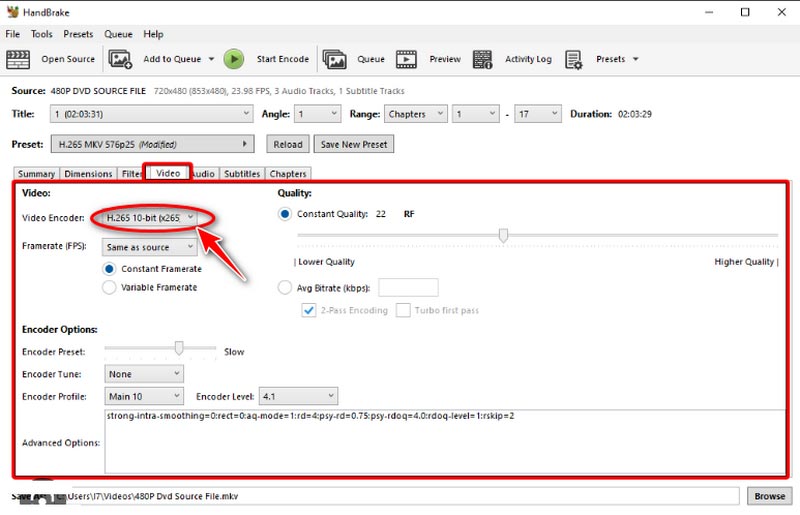
Urmați pașii rapidi pentru a extrage DVD-ul în video H.265.
Pasul 1Încărcați un DVD
Descărcați instrumentul de extragere de pe desktop. Introduceți un disc în unitatea computerului și rulați acest program. Apoi, faceți clic pe numele DVD-ului de sub Selectarea sursei pentru a scana discul.
Pasul 2Alegeți H.265 MP4
După încărcare, găsiți rezumat fila și setați rezultatul de lângă Format. Alegeți MP4 ca rezultat. Apoi, faceți clic pe Video fila și selectați H.265 din lista de lângă Codec video.
Pasul 3Convertiți DVD-ul în H.265
Clic Începeți codificarea în bara de meniu de sus pentru a converti DVD-ul în video H.265.
Înainte de a extrage DVD-uri, puteți utiliza și Frână de mână pentru a inversa videoclipurile sau adăugați efecte video după cum aveți nevoie.
Partea 3. Întrebări frecvente despre DVD la H.265
Este H.264 sau H.265 mai bun pentru streaming video?
H.265 este mai bun pentru streaming video, deoarece poate oferi aceeași calitate video la o rată de biți mai mică, reducând utilizarea lățimii de bandă. Cu toate acestea, este nevoie de mai multă putere de procesare pentru a decoda.
VLC Media Player poate reda fișiere video H.265?
Da. VLC este un player media popular. Puteți folosi VLC pentru a reda fișiere video H.265 gratuit.
Windows Media Player poate reda videoclipuri H.265?
Nu. Windows Media Player nu poate reda direct fișiere HEVC. Deoarece videoclipurile HEVC nu se află în lista de formate de fișiere acceptate de Windows Media Player.
Convertirea DVD-ului în video H.265 este o modalitate eficientă de a economisi spațiu de stocare și de a vă bucura de redare video de înaltă calitate oriunde. Acest articol împărtășește 3 cele mai bune DVD rippers la extrage DVD-uri la H.265. Fiecare mod are avantajele și funcționalitățile sale unice. Selectați software-ul care se potrivește cel mai mult nevoilor dvs. Doar urmați pașii descriși și veți avea întregul DVD în format H.265 în cel mai scurt timp. Crezi că această postare îți este de ajutor? Spune-ne în comentariile de mai jos.
Cel mai bun instrument pentru extragerea și convertirea fișierelor de imagine DVD Disc/Folder/ISO în mai multe formate.




